- Planen Sie automatische Erhöhungen und Verringerungen der Größe des Schnellstartpools.
- Workstations werden automatisch nach einem regelmäßigen Zeitplan gestartet.
In dieser Anleitung erfahren Sie, wie Sie die Poolgröße für den Schnellstart an die typischen Geschäftszeiten anpassen.
Ziele
- Einen Cloud Run-Dienst schreiben und bereitstellen, der die Quick Start-Poolgröße für eine Arbeitsstationskonfiguration aktualisiert.
- Konfigurieren Sie einen Cloud Scheduler-Job, der den in Schritt 1 erstellten Dienst so plant, dass er montags bis freitags von 09:00 bis 17:00 Uhr ausgeführt wird und den Geschäftszeiten in PST entspricht.
Kosten
In diesem Dokument verwenden Sie die folgenden kostenpflichtigen Komponenten von Google Cloud:
- Cloud Scheduler
- Cloud Run
Mit dem Preisrechner können Sie eine Kostenschätzung für Ihre voraussichtliche Nutzung vornehmen.
Nach Abschluss der in diesem Dokument beschriebenen Aufgaben können Sie weitere Kosten vermeiden, indem Sie die erstellten Ressourcen löschen. Weitere Informationen finden Sie unter Bereinigen.
Hinweise
- Sign in to your Google Cloud account. If you're new to Google Cloud, create an account to evaluate how our products perform in real-world scenarios. New customers also get $300 in free credits to run, test, and deploy workloads.
-
In the Google Cloud console, on the project selector page, select or create a Google Cloud project.
Roles required to select or create a project
- Select a project: Selecting a project doesn't require a specific IAM role—you can select any project that you've been granted a role on.
-
Create a project: To create a project, you need the Project Creator role
(
roles/resourcemanager.projectCreator), which contains theresourcemanager.projects.createpermission. Learn how to grant roles.
-
Verify that billing is enabled for your Google Cloud project.
-
Enable the Cloud Run, Cloud Scheduler, Cloud Workstations APIs.
Roles required to enable APIs
To enable APIs, you need the Service Usage Admin IAM role (
roles/serviceusage.serviceUsageAdmin), which contains theserviceusage.services.enablepermission. Learn how to grant roles. -
Install the Google Cloud CLI.
-
Wenn Sie einen externen Identitätsanbieter (IdP) verwenden, müssen Sie sich zuerst mit Ihrer föderierten Identität in der
gcloudCLI anmelden. -
Führen Sie den folgenden Befehl aus, um die
gcloud-Befehlszeile zu initialisieren:gcloud init -
In the Google Cloud console, on the project selector page, select or create a Google Cloud project.
Roles required to select or create a project
- Select a project: Selecting a project doesn't require a specific IAM role—you can select any project that you've been granted a role on.
-
Create a project: To create a project, you need the Project Creator role
(
roles/resourcemanager.projectCreator), which contains theresourcemanager.projects.createpermission. Learn how to grant roles.
-
Verify that billing is enabled for your Google Cloud project.
-
Enable the Cloud Run, Cloud Scheduler, Cloud Workstations APIs.
Roles required to enable APIs
To enable APIs, you need the Service Usage Admin IAM role (
roles/serviceusage.serviceUsageAdmin), which contains theserviceusage.services.enablepermission. Learn how to grant roles. -
Install the Google Cloud CLI.
-
Wenn Sie einen externen Identitätsanbieter (IdP) verwenden, müssen Sie sich zuerst mit Ihrer föderierten Identität in der
gcloudCLI anmelden. -
Führen Sie den folgenden Befehl aus, um die
gcloud-Befehlszeile zu initialisieren:gcloud init Legen Sie die Variablen
PROJECT_IDundREGIONfest, die Sie verwenden möchten:PROJECT_ID=$PROJECT_ID REGION=$REGIONErsetzen Sie $REGION durch den Namen der Region, die Sie verwenden möchten, z. B.
us-central1.Weitere Informationen zu verfügbaren Regionen finden Sie unter Cloud Workstations-Standorte.
- Cloud Run, um die Größe des Schnellstartpools der
WorkstationConfigzu aktualisieren. - Cloud Scheduler-Jobs,
die nach einem festgelegten Zeitplan Aufrufe senden, um die
WorkstationConfigzu aktualisieren. Erstellen Sie ein neues Verzeichnis mit dem Namen
workstation-config-updaterund ersetzen Sie das aktuelle Verzeichnis durch dieses Verzeichnis:mkdir workstation-config-updater cd workstation-config-updaterErstellen Sie eine Datei mit dem Namen
app.pyund fügen Sie den folgenden Code in diese ein:import os, subprocess from flask import Flask, request, abort app = Flask(__name__) @app.route("/", methods=["POST"]) def update(): app.logger.info("Update request received.") data = request.json cluster = data["cluster"] region = data["region"] pool_size = data["pool-size"] path = os.path.join(app.root_path, "update_config.sh") o = subprocess.run( [path, cluster, region, pool_size], stdout=subprocess.PIPE, stderr=subprocess.STDOUT, text=True ) app.logger.info("Sending response:", o.stdout) return o.stdout if __name__ == "__main__": app.run(host="0.0.0.0", port=8080, debug=True)Mit diesem Code wird ein einfacher Webserver erstellt, der den von der Umgebungsvariable
PORTdefinierten Port überwacht und das Skriptupdate_config.shausführt.Erstellen Sie eine Datei mit dem Namen
update_config.shund fügen Sie den folgenden Code in diese ein:#!/bin/bash set -e if [ $# -ne 3 ] then echo "Usage: update_config.sh CLUSTER REGION POOL_SIZE" exit 1 fi CLUSTER=$1 REGION=$2 POOL_SIZE=$3 # list workstation configs echo "Attempting to list workstation configs in cluster $CLUSTER and region $REGION ..." for CONFIG in $(gcloud workstations configs list --cluster $CLUSTER --region $REGION --format="value(NAME)"); do echo "Attempting to update Quick Pool Size to $POOL_SIZE for config $CONFIG ..." # update the workstation config pool-size RET=$(gcloud workstations configs update $CONFIG --cluster $CLUSTER --region $REGION --pool-size=$POOL_SIZE) if [[ $RET -eq 0 ]]; then echo "Workstation config $CONFIG updated." else echo "Workstation config $CONFIG update failed." fi doneIn diesem Skript werden
gcloud-Befehle verwendet, um alleWorkstationConfigin einem bestimmten Cluster aufzulisten und die Poolgröße für den Schnellstart aufPOOL_SIZEzu aktualisieren.Erstellen Sie eine Datei mit dem Namen
Dockerfileund fügen Sie den folgenden Code in diese ein:FROM google/cloud-sdk RUN apt-get update && apt-get install -y python3-pip python3 # Copy local code to the container image. ENV APP_HOME /app WORKDIR $APP_HOME COPY . ./ RUN /bin/bash -c 'ls -la; chmod +x ./update_config.sh' # Install production dependencies. RUN pip3 install Flask gunicorn # Run the web service on container startup CMD exec gunicorn --bind :8080 --workers 1 --threads 8 app:appDieser Code containerisiert die Anwendung, damit sie in Cloud Run bereitgestellt werden kann.
Wenn Sie zur Eingabe des Dienstnamens aufgefordert werden, drücken Sie die Eingabetaste, um den Standardnamen
workstation-config-updaterzu akzeptieren.Wenn Sie aufgefordert werden, die Artifact Registry API zu aktivieren oder das Erstellen des Artifact Registry-Repositorys zu erlauben, drücken Sie y.
Wenn Sie aufgefordert werden, nicht authentifizierte Aufrufe zuzulassen, drücken Sie n.
Warten Sie, bis die Bereitstellung abgeschlossen ist.
Kopieren Sie die Dienst-URL, wenn sie im folgenden Format angezeigt wird:
Wenn Sie noch kein Dienstkonto haben, das Sie für Cloud Scheduler-Jobs verwenden möchten, erstellen Sie ein neues Dienstkonto.
gcloud iam service-accounts create $SERVICE_ACCOUNT_NAME \ --description="$DESCRIPTION" \ --display-name="$DISPLAY_NAME"Fügen Sie die erforderliche IAM-Rollenbindung hinzu, damit Ihr Dienstkonto Cloud Run aufrufen kann.
gcloud run services add-iam-policy-binding workstation-config-updater \ --member=serviceAccount:$SERVICE_ACCOUNT_NAME@$PROJECT_ID.iam.gserviceaccount.com \ --region $REGION \ --role=roles/run.invokerErstellen Sie einen Job und geben Sie die
URLan, die Sie aus In Cloud Run bereitstellen kopiert haben:gcloud scheduler jobs create http workstation-pool-increaser-cron \ --http-method=POST \ --location=us-central1 \ --schedule="0 9 * * 1-5" \ --time-zone="America/Los_Angeles" \ --headers "Content-Type=application/json" \ --message-body='{"cluster":"$CLUSTER", "region":"$REGION", "pool-size": "2"}' \ --uri=$SERVICE_URL \ --oidc-service-account-email=$SERVICE_ACCOUNT_NAME@$PROJECT_ID.iam.gserviceaccount.comMit diesem Befehl wird ein Job geplant, um die Quickstart-Poolgröße für alle
WorkstationConfigsinWorkstationCluster$CLUSTER von Montag bis Freitag um 9:00 Uhr (PST) auf 2 zu erhöhen.Weitere Informationen finden Sie unter Jobzeitpläne konfigurieren.
Um die Poolgröße für Ihre Workstation-Konfiguration am Ende eines Arbeitstags auf 0 zu reduzieren, führen Sie Folgendes aus:
gcloud scheduler jobs create http workstation-pool-decreaser-cron \ --http-method=POST \ --location=$REGION \ --schedule="0 17 * * 1-5" \ --time-zone="America/Los_Angeles" \ --headers "Content-Type=application/json" \ --message-body='{"cluster":"$CLUSTER", "region":"$REGION", "pool-size": "0"}' \ --uri=$SERVICE_URL \ --oidc-service-account-email=$SERVICE-ACCOUNT@$PROJECT_ID.iam.gserviceaccount.comRufen Sie in der Google Cloud Console die Seite Cloud Scheduler auf.
workstation-pool-increaser-cronsollte in der Liste der Jobs angezeigt werden.Klicken Sie in der Zeile für den
workstation-pool-increaser-cron-Job auf Aktionen > Jobausführung erzwingen.Die Ausführung des ersten in einem Projekt erstellten Jobs kann einige Minuten dauern.
In der Spalte Status der letzten Ausführung zeigt der Status
Successan, dass Ihr Job erfolgreich ausgeführt wurde.Rufen Sie in der Google Cloud -Console die Seite Workstationkonfigurationen auf.
Prüfen Sie, ob die Größe des Schnellstartpools 2 ist.
Logs für Ihren Cloud Run-Dienst ansehen
Rufen Sie in der Google Cloud Console die Seite Cloud Run-Dienste auf:
Klicken Sie in der Übersicht das Kästchen des zu löschenden Dienstes an.
Klicken Sie auf Löschen. Dadurch werden alle Überarbeitungen des Dienstes gelöscht.
- SERVICE: Name Ihres Dienstes.
- REGION: Google Cloud Region des Dienstes.
- In the Google Cloud console, go to the Manage resources page.
- In the project list, select the project that you want to delete, and then click Delete.
- In the dialog, type the project ID, and then click Shut down to delete the project.
Rufen Sie in der Google Cloud Console die Seite Cloud Scheduler auf.
Klicken Sie die Kästchen neben Ihren Jobs an.
Klicken Sie oben auf der Seite auf Löschen und bestätigen Sie den Löschvorgang.
- Referenzarchitekturen, Diagramme und Best Practices zu Google Cloud kennenlernen. Weitere Informationen zu Cloud Architecture Center
Umgebung vorbereiten
Legen Sie die folgenden Umgebungsvariablen fest, die von den automatisierten Skripts verwendet werden, die Sie später erstellen.
Anwendungsarchitektur
Diese Lösung umfasst die folgenden Google Cloud Komponenten:
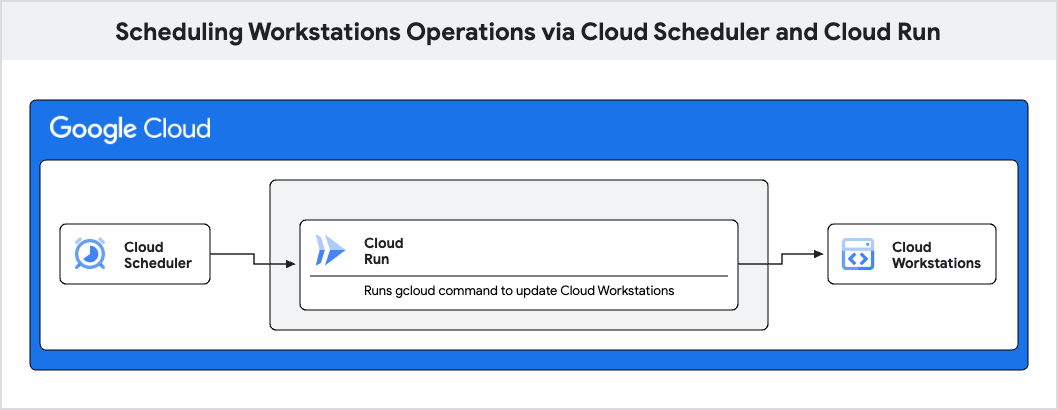
Cloud Run-Dienst erstellen
Im ersten Schritt richten Sie einen einfachen Webserver ein, der auf die HTTP-Anfragen an Port 8080 wartet. Da die Anwendung containerisiert ist, können Sie Ihren Server in einer beliebigen Sprache schreiben.
So schreiben Sie die Webserver-Listeneranwendung in Python:
In Cloud Run bereitstellen
Führen Sie den folgenden Befehl aus, um die Bereitstellung in Cloud Run vorzunehmen:
gcloud run deploy --source . --project $PROJECT_ID --region $REGIONSERVICE_URL=$SERVICE_URL
Dienstkonto zum Aufrufen von Cloud Run konfigurieren
Der von Ihnen bereitgestellte Dienst „workstation-config-updater“ lässt keine nicht authentifizierten Aufrufe zu.
Für Cloud Scheduler ist ein Dienstkonto mit den entsprechenden Anmeldedaten zum Aufrufen des Dienstes „workstation-config-updater“ erforderlich.
Dienstkonto einrichten
Cloud Scheduler-Konfiguration mit Authentifizierung erstellen
Optional: Jobs überprüfen
Sie können die Jobs überprüfen, um sicherzugehen, dass sie wie erwartet funktionieren.
So prüfen Sie, ob die Workstation-Konfigurationen aktualisiert wurden:
Bereinigen
Damit Ihrem Google Cloud-Konto die in dieser Anleitung verwendeten Ressourcen nicht in Rechnung gestellt werden, löschen Sie entweder das Projekt, das die Ressourcen enthält, oder Sie behalten das Projekt und löschen die einzelnen Ressourcen.
Testprojekt entfernen
Löschen Sie alle Ressourcen, die Sie mit dieser Kurzanleitung bereitgestellt haben, um zusätzliche Gebühren für Ihr Google Cloud -Konto zu vermeiden.
Repository löschen
Für Cloud Run fallen keine Kosten an, wenn Ihr bereitgestellter Dienst nicht verwendet wird. Das Speichern des Container-Images in Artifact Registry ist jedoch möglicherweise kostenpflichtig. Wenn Sie Artifact Registry-Repositories löschen möchten, folgen Sie der Anleitung unter Repositories löschen in der Artifact Registry-Dokumentation.
Service löschen
Für Cloud Run-Dienste fallen erst Kosten an, wenn sie Anfragen empfangen. So löschen Sie Ihren Cloud Run-Dienst:
Console
So löschen Sie einen Dienst:
gcloud
Führen Sie den folgenden Befehl aus, um einen Dienst zu löschen:
gcloud run services delete SERVICE --region REGION
Ersetzen Sie Folgendes:
Testprojekt löschen
Wenn Sie Ihr Google Cloud -Projekt löschen, wird die Abrechnung für alle Ressourcen in diesem Projekt beendet. So geben Sie alle Google Cloud Ressourcen in Ihrem Projekt frei:
Cloud Scheduler-Jobs löschen
So löschen Sie einzelne Cloud Scheduler-Ressourcen:


